Jak zainstalować serwer Zabbix na Debian 10/9/8
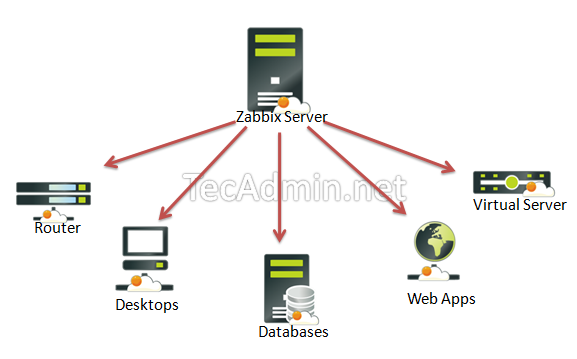
- 929
- 169
- Roland Sokół
Zabbix to oprogramowanie typu open source dla sieci i monitorowania aplikacji. Zabbix zapewnia agentów do monitorowania zdalnych hostów, a także Zabbix zawiera obsługę monitorowania za pośrednictwem kontroli SNMP, TCP i ICMP. Kliknij tutaj, aby dowiedzieć się więcej o Zabbix.
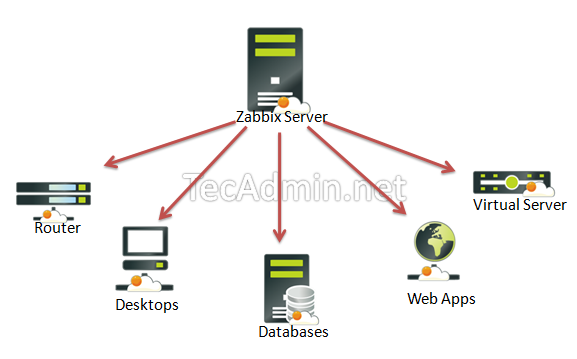
Ten artykuł pomoże ci krok po kroku zainstalować Zabbix w systemach Debian 9 i Debian 8. Jeśli używasz Centos, Rhel lub Fedora, kliknij tutaj, aby zainstalować Zabbix na Centos, Rhel lub Fedora
Krok 1 - Stos lampy konfiguracji
Musisz mieć środowisko lamp na swoim serwerze, aby korzystać z serwera Zabbix. Jeśli masz już skonfigurowaną lampę, po prostu pomiń ten krok, inaczej zainstaluj Apache, MySQL i PHP za pomocą następujących poleceń.
sudo apt-get aktualizacja sudo apt-get instalacja apache2 apt-get instaluj mysql-server sudo apt-get instaluj php php-mbstring php-gd php-xml php-bcmath php-ldap php-mysql
Zaktualizuj stref czasu w pliku konfiguracyjnym PHP /etc/php/php_version/apache2/php.ini. Jak poniżej:
[Data] ; http: // php.netto/data.Data strefy czasowej.TimeZone = „Asia/Kalkuta”
Krok 2 - Skonfiguruj repozytorium APT
Przed zainstalowaniem Zabbix najpierw skonfiguruj repozytorium pakietów Zabbix w swoim systemie za pomocą następujących poleceń. Użyj poleceń zgodnie z systemem operacyjnym.
## dla Debian 10: wget https: // repo.Zabbix.com/Zabbix/4.0/debian/pula/main/z/Zabbix-Rulease/Zabbix-Release_4.0-3+buster_all.Deb sudo dpkg -i Zabbix -Release_4.0-3+buster_all.Deb ## dla Debian 9: wget https: // repo.Zabbix.com/Zabbix/4.0/debian/pula/main/z/Zabbix-Rulease/Zabbix-Release_4.0-3+streat_all.Deb sudo dpkg -i Zabbix -Release_4.0-3+streat_all.Deb ## dla Debian 8: wget https: // repo.Zabbix.com/Zabbix/4.0/debian/pula/main/z/Zabbix-Rulease/Zabbix-Release_4.0-3+Jessie_All.Deb sudo dpkg -i Zabbix -Release_4.0-3+Jessie_All.Deb
Krok 3 - Zainstaluj serwer Zabbix
Po dodaniu repozytorium Zabbix w systemie użyj następującego polecenia, aby zainstalować serwer Zabbix. Tutaj pakiet Zabbix-Server-Mysql zawiera serwer Zabbix z obsługą MySQL. Pakiet Zabbix-Frontend-Php zapewnia, a interfejs internetowy jest zapisany w PHP dla zarządzania serwerem Zabbix
sudo apt-get aktualizacja sudo apt-get instaluj Zabbix-Server-Mysql Zabbix-Frontend-Php Zabbix-agent
Krok 4 - Utwórz schemat bazy danych
Teraz utwórz schemat bazy danych dla swojego serwera Zabbix. Zaloguj się do twojego serwera MySQL za pomocą uprawnień administracyjnych i użyj następujących zapytań do tworzenia bazy danych MySQL i użytkownika dla serwera Zabbix.
mysql -u root -p mysql> Utwórz bazę danych Zabbixdb Zestaw znaków UTF8 ZBYLAJ UTF8_BIN; MySQL> Utwórz użytkownika „Zabbix”@„localHost” zidentyfikowane przez „hasło”; MySQL> przyznać wszystkie uprawnienia na Zabbixdb.* Do „Zabbix”@„localHost” z opcją grantu; mysql> uprawnienia spłukające;
Załaduj także schemat bazy danych Zabbix do bazy danych utworzonej powyżej.
CD/usr/share/doc/Zabbix-Server-Mysql ZCAT Utwórz.SQL.GZ | mysql -u Zabbix -p Zabbixdb
Krok 5 - Edytuj plik konfiguracyjny Zabbix
Edytuj plik konfiguracyjny serwera Zabbix /etc/Zabbix/Zabbix_Server.conf w ulubionym edytorze tekstu i zaktualizuj następujące konfiguracje bazy danych. Będzie to używane przez Zabbix Server do łączenia się z bazą danych.
Dbhost = localhost dbname = Zabbixdb dbuser = Zabbix dbpassword = hasło
Krok 6 - Uruchom ponownie Apache i Zabbix
Zabbix tworzy własny plik konfiguracyjny Apache /etc/Zabbix/Apache.conf i zrób link do katalogu konfiguracji Apache. Użyjmy następującego polecenia, aby ponownie uruchomić usługę Apache.
sudo systemctl restart apache2.praca
Plik konfiguracyjny serwera Zabbix znajduje się w/etc/Zabbix/Zabbix_Server.conf. Uruchom ponownie serwer Zabbix.
sudo systemctl restart Zabbix-Server Sudo Systemctl restart Zabbix-agent
Po uruchomieniu usługi Zabbix, przejdźmy do instalatora internetowego Zabbix i zakończ instalację.
Krok 7 - Uruchom instalator internetowy Zabbix
Zabbix Web Installer można uzyskać /Zabbix URL subdirectory na serwerach IP lub domena. Na przykład gospodarz.tecadmin.netto jest wskazane na mój serwer Zabbix. Teraz dostęp do Zabbix za pomocą następującego URL. Musisz zmienić FQDN zgodnie z konfiguracją.
http: // host.tecadmin.Net/Zabbix/
i wykonaj kroki zgodnie z podanymi zrzutami ekranu poniżej.
Ekran powitalny konfiguracji Zabbix
To jest powitalna ekran instalatora internetowego Zabbix. Idź do przodu, klikając Następny przycisk.
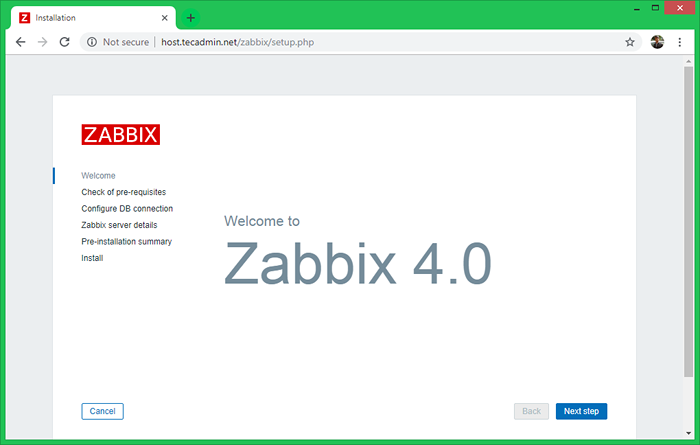
Sprawdź warunki wstępne
Sprawdź, czy system ma wszystkie wymagane pakiety, czy wszystko jest w porządku, kliknij Następny.
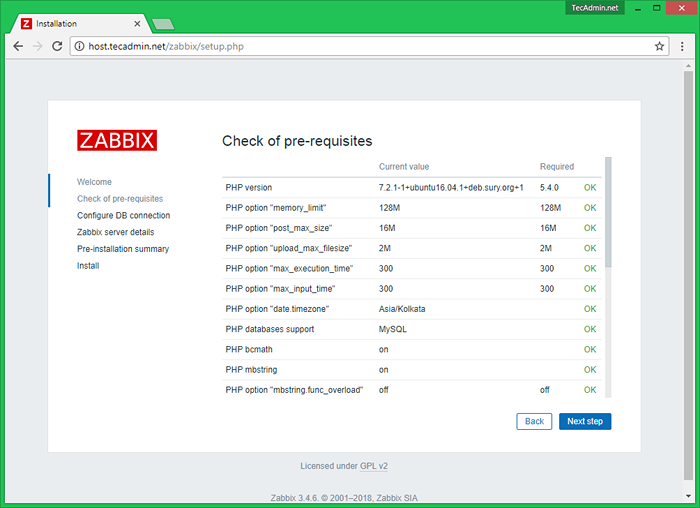
Skonfiguruj połączenie DB
Wprowadź szczegóły bazy danych utworzone w kroku #4 i kliknij Następny kontynuować.
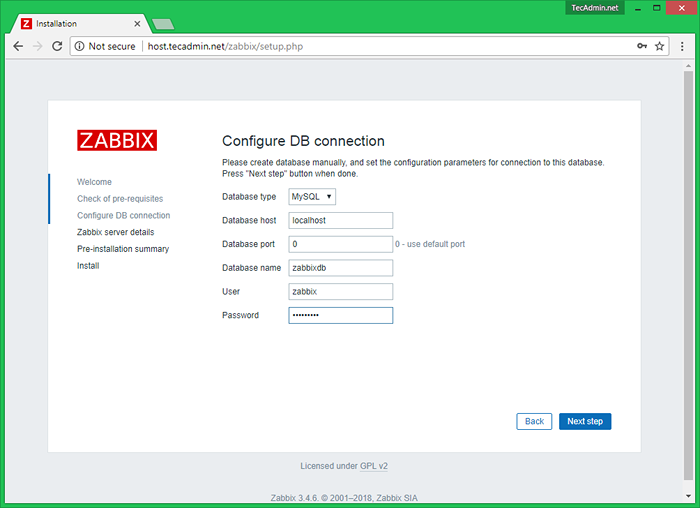
Szczegóły serwera Zabbix
To jest host i port uruchamiania serwera Zabbix. Ponieważ Twój serwer Zabbix działa na tym samym hoście, więc zachowaj wartości niezmienione. Możesz podać nazwę dla swojego instancji.
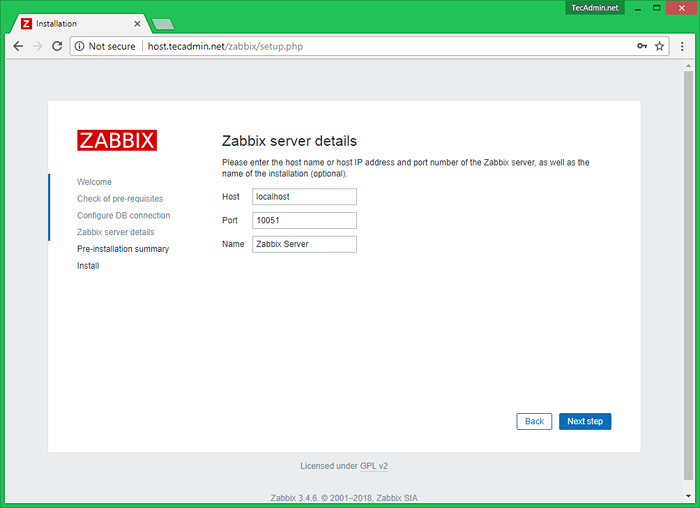
Podsumowanie przed instalacją
W tym kroku pokaże podsumowanie, które wprowadziłeś poprzednie kroki, więc po prostu kliknij Następny.
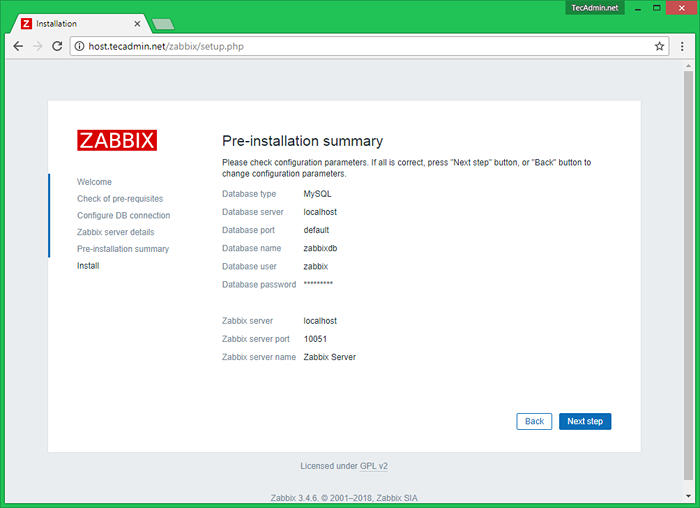
Zainstaluj Zabbix
Jeśli wszystko pójdzie poprawnie, na tej stronie zobaczysz udaną wiadomość instalacyjną. To pokaże również wiadomość do utworzonego pliku konfiguracyjnego.
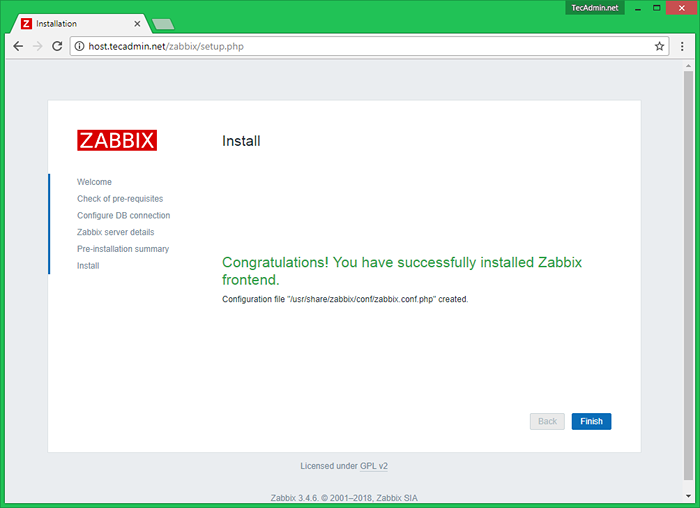
Ekran logowania Zabbix
Zaloguj się do Zabbix za pomocą domyślnych poświadczeń.
Nazwa użytkownika: admin Hasło: Zabbix
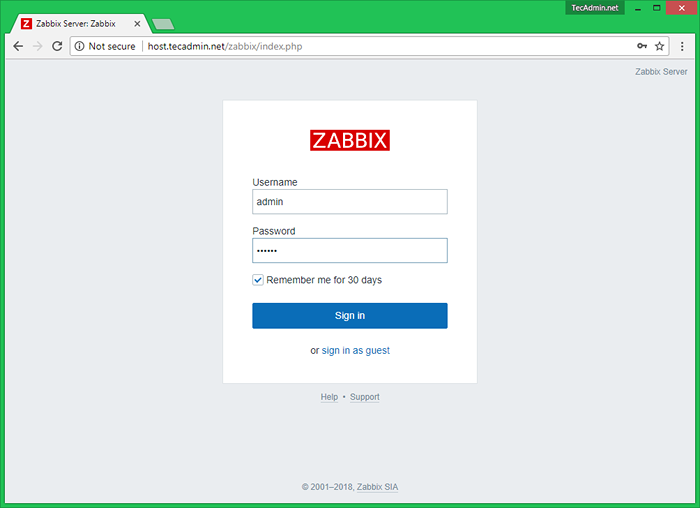
Po udanym logowaniu otrzymasz pulpit Zabbix, jak poniżej.
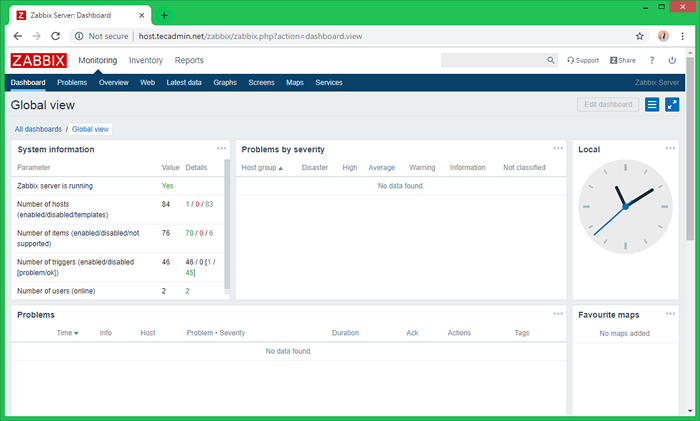
Gratulacje! Twoja konfiguracja Zabbix została zakończona. Przeczytaj nasz następny artykuł, aby zainstalować agent Zabbix i dodać hosta na serwerze Zabbix.

